Semua versi Windows Secara default, beberapa file disembunyikan, terutama yang bertanggung jawab atas kesehatan sistem. Ukuran ini memungkinkan Anda untuk melindungi file sistem dan folder dari tindakan yang tidak pantas dari pengguna yang tidak berpengalaman. Bagaimanapun, menghapusnya dapat menyebabkan kegagalan fungsi Windows, dan kadang-kadang NTLDR tidak ada kesalahan boot sistem.
Namun, malware dan spyware juga membuat file yang tidak terlihat, yang membuatnya sulit untuk dideteksi dan dihapus. Oleh karena itu, membuka akses kepada mereka memiliki kelebihan dan membantu dalam memperbaiki masalah yang disebabkan oleh file tak terlihat yang tidak diinginkan.
Cara mengakses data tersembunyi melalui Explorer
Ada beberapa opsi untuk dibuka file tersembunyi dan folder di Windows XP / 7/8/10. Untuk melakukan ini, di Windows XP, klik ikon My Computer, pilih Tools dan buka "Folder Options", lalu pergi ke tab "View" dan centang kotak "Show hidden files".
Di Windows 7, hampir semuanya sama. Buka Mulai ke jendela "Control Panel" dan pilih bagian "Folder Options". Lalu pergi ke "View". Temukan baris “Tampilkan file tersembunyi” dan atur kotak centang. Untuk menyimpan perubahan, klik tombol "Terapkan". Semua data yang tersembunyi akan ditampilkan di layar. Untuk menyembunyikan folder lagi, ikuti semua langkah yang sama, lalu hapus centang pada baris Perlihatkan file tersembunyi.
Untuk menampilkan data tersembunyi di Windows 8 atau 10, tekan Win + E. Di jendela Explorer, pilih "View", lalu "Show and Hide." Centang kotak di sebelah "Item tersembunyi."
Jika setelah langkah-langkah di atas folder yang tidak terlihat masih tidak muncul, coba hapus centang pada baris "Sembunyikan file sistem". Tetapi di sini Anda harus berhati-hati, seperti drive sistem (dalam kebanyakan kasus di C :), semua file tersembunyi sistem akan ditampilkan, menghapus atau mengubahnya dapat menyebabkan banyak masalah di sistem operasi. Sebelum Anda menghapus apa pun pada drive ini, Anda harus terlebih dahulu menyembunyikannya, atau jika Anda membersihkannya secara manual jangan menandai penghapusan file dan folder yang tembus.
Ada metode lain untuk menunjukkan data yang tidak terlihat di komputer melalui editor registri, tetapi metode ini lebih cocok untuk pengguna tingkat lanjut yang lebih berpengalaman dalam prinsip-prinsip operasi sistem operasi.
Cara membuat folder tidak terlihat
Seringkali ada situasi ketika Anda perlu menutup akses ke informasi pribadi Anda. Misalnya, Anda tidak ingin memperlihatkan sebagian data Anda di tempat kerja. Ini juga bisa berguna untuk komputer rumahjika anggota keluarga Anda menggunakannya. Dan jika semuanya cukup sederhana di Windows XP yang familier, maka pada Windows 7/8/10 ada beberapa nuansa.
Banyak pengguna menyimpan data pribadi di komputer yang tidak ingin mereka perlihatkan kepada siapa pun - bahan apa pun dari pekerjaan, catatan pribadi, koleksi foto, video, dan lainnya. Untuk menyembunyikan informasi pribadi Anda, Anda harus mengatur status untuk disembunyikan di folder.
Prosedur menyembunyikannya sendiri tidak rumit dan membutuhkan sedikit waktu. Untuk menyembunyikan folder, klik kanan padanya dan pilih "Properties" di menu drop-down. Di jendela yang terbuka, perhatikan bagian "Atribut". Pilih kotak centang Sembunyikan atribut dan klik Terapkan. Setelah itu, folder tersebut akan hilang.
Dengan cara ini, kami menyembunyikan informasi itu, sehingga sekarang tidak akan tersedia bagi siapa pun, kecuali, tentu saja, tidak ada yang tahu tentang keberadaannya.
Untuk menampilkan folder tersembunyi, buka item yang tercantum di atas dalam artikel ini.
Sekarang Anda tahu cara menyembunyikan atau menampilkan informasi tersembunyi pada contoh Windows XP / 7/8/10. Secara umum, ini tidak sesulit yang Anda kira.
Pada artikel ini saya ingin menunjukkan kepada Anda bagaimana cara melihat file dan folder tersembunyi di windows 7. In jendela yang diberikan fungsi dinonaktifkan secara default. Faktanya adalah bahwa pengguna dapat secara tidak sengaja mengubah isi file atau bahkan menghapus apa yang disembunyikan dan memungkinkan OS untuk bekerja, sebagai akibatnya windows mungkin tidak berfungsi.
Untuk keamanan sistem, ini berguna, namun, fungsi ini digunakan oleh penjahat cyber untuk menulis program jahat yang membahayakan komputer Anda dan mencegah deteksi mereka. Tapi kita akan membicarakannya nanti. Dari sini kita dapat menyimpulkan bahwa visibilitas file dan folder tersembunyi memiliki kelebihan. Dan terlebih lagi jika komputer Anda memiliki folder tersembunyi Anda, Anda perlu belajar cara mengaktifkan yang tersembunyi.
Ada beberapa cara untuk masuk ke pengaturan folder di mana Anda dapat mengaktifkan file dan folder tersembunyi di windows 7, mari kita melihatnya.
Buka Komputer sayaklik pada menu dropdown Sortir\u003e Folder dan Opsi Pencarian
Di jendela yang terbuka My Computer, tekan tombol Alt dan pilih dari menu konteks Layanan dan selanjutnya Opsi Folder
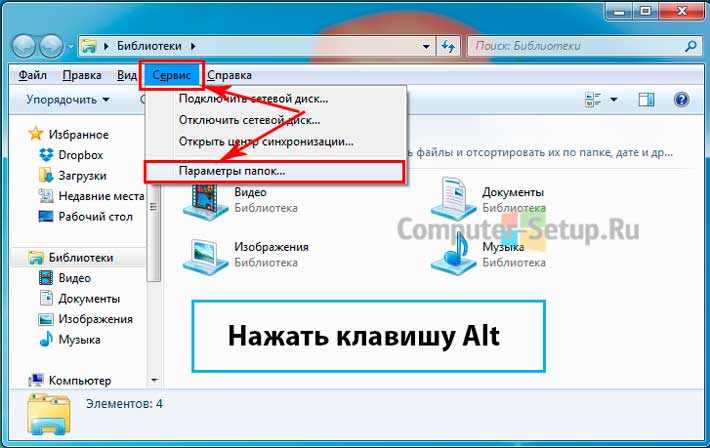
Di jendela Folder Options yang terbuka pilih Lihat, dari daftar Parameter tambahan masuk daftar, lihat File dan folder tersembunyiberi tanda centang pada item tersebut Tampilkan file tersembunyi, folder dan drive dan klik Ok.

Pengaturan folder melalui panel kontrol
Dorong Mulai\u003e Panel Kontrolselanjutnya pilih Desain dan personalisasimengikuti pilih Tampilkan file dan folder tersembunyi
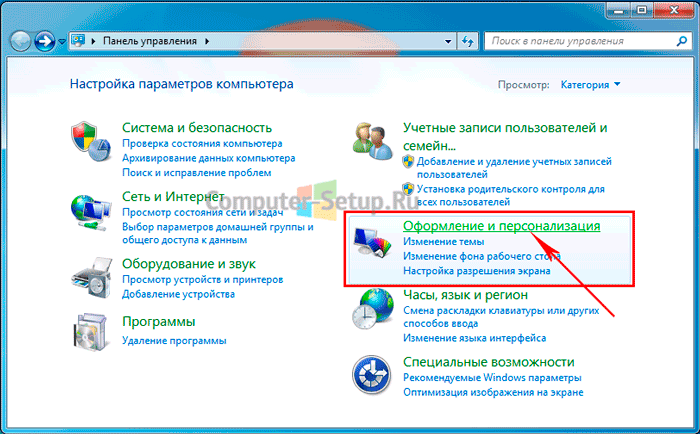
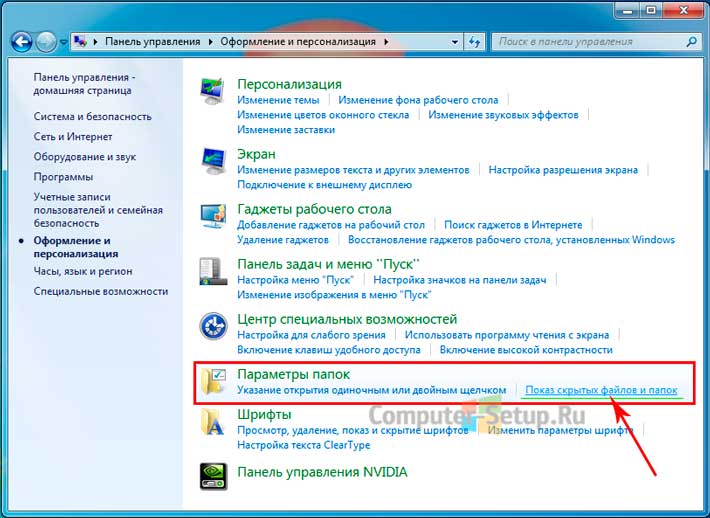
Jendela Folder Options terbuka, di jendela ini Anda juga perlu masuk daftar, temukan file dan folder tersembunyi, dan centang kotak di sebelah Tampilkan file, folder, dan drive tersembunyi dan klik Ok.

Setelah melakukan manipulasi yang ditentukan, file dan folder tersembunyi akan ditampilkan di komputer Anda.

tampilkan file sistem di windows 7
Untuk menampilkan file sistem, Anda harus menghapus centang pada kotak di sebelah item di jendela opsi folder Sembunyikan file sistem yang dilindungi (disarankan).
PERINGATAN: Untuk operasi yang stabil dari sistem operasi windows 7, tanda centang ini masuk akal untuk menghapus hanya pengguna yang berpengalaman. Jika tidak, Anda menjalankan risiko gangguan dengan secara tidak sengaja menghapus file atau folder sistem.
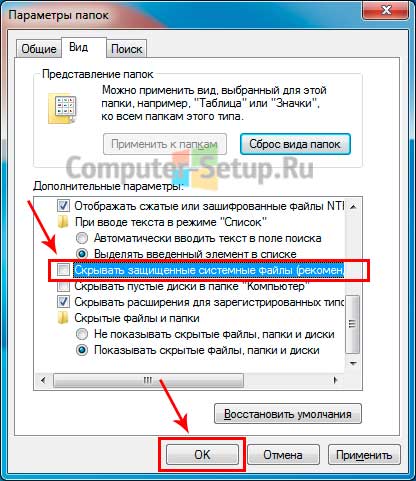
Setelah Anda mencoba untuk menghapus centang pada kotak tampilkan file sistem, Anda akan segera melihat peringatan windows. Jika Anda masih memutuskan untuk melihat file sistem tersembunyi, klik YA di jendela peringatan, jika tidak ada TIDAK untuk membatalkan. Klik selanjutnya Ok.
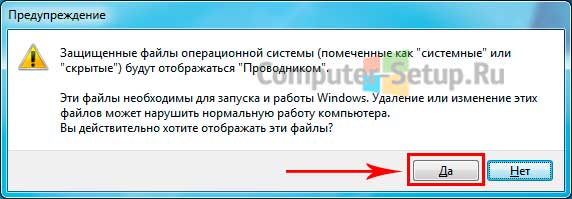
Jika Anda tidak mencentang kotak ini dan Anda melihat semua file OS yang tersembunyi, disarankan untuk mengaturnya agar windows 7 menyembunyikan file sistem.
Vkontakte
Folder tersembunyi memiliki atribut Tersembunyi, sehingga tidak terlihat di Explorer. Untuk melihatnya, Anda perlu mengubah beberapa pengaturan OS. Pertanyaan ini sangat penting bagi pemula di Windows 7, karena sumbu XP sebelumnya memiliki perbedaan yang signifikan. Solusinya sederhana dan cepat.
Artikel ini membahas empat cara berikut untuk menampilkan objek tersembunyi di Windows7 Explorer:
- Tampilkan file yang tidak terlihat menggunakan "Opsi Folder";
- Lihat objek sistem yang dilindungi;
- Lihat file yang tidak terlihat menggunakan "Registry Editor";
- Aktifkan tampilan objek sistem yang dilindungi.
Pengembang Windows 7 menjaga tembusnya beberapa direktori ke pengguna untuk melindungi fungsi sistem dari pengguna itu sendiri.
Tetapi ada kalanya Anda perlu melihat data OS tersembunyi untuk memastikan normal jendela kerja 7, contohnya adalah operasi untuk menghapus malware yang telah menginfeksi komputer.
Metode nomor 1
Untuk menampilkan direktori dan file yang tidak terlihat menggunakan "Opsi Folder", Anda harus melalui algoritma tindakan berikut:
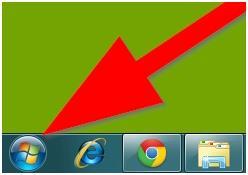
Anda dapat memeriksa efektivitas teknik ini dengan masuk ke bagian "C" dan jika direktori "ProgramData" ada di dalamnya, maka prosedur berhasil dan data tersembunyi tersedia untuk pengguna. Mereka akan berbeda dari yang biasa di tempat yang lebih terang.
Metode nomor 2
Teknik ini membantu memecahkan pertanyaan "Bagaimana cara melihat objek sistem yang dilindungi?". Untuk melakukan ini, lakukan hal berikut.
Ini adalah folder tempat atribut Tersembunyi diatur. Biasanya folder dengan atribut ini tidak muncul di Explorer. Untuk folder tersembunyi mulai tampak perlu melakukan perubahan pada pengaturan sistem operasi. Pada artikel ini, Anda akan belajar cara menampilkan folder tersembunyi di Windows 7.
Untuk membuat sistem operasi Windows 7 menampilkan folder tersembunyi, kita perlu membuka folder apa saja dan tekan tombol ALT pada keyboard.
Setelah menekan tombol ALT, di bawah bilah alamat sejumlah menu drop-down akan muncul: File, Edit, Lihat, Layanan dan Bantuan. Di sini kita perlu membuka menu tarik-turun "Layanan" dan memilih item "Opsi Folder".

Setelah itu, Anda akan melihat jendela kecil bernama "Opsi Folder". Di jendela ini, Anda dapat mengonfigurasi semua parameter dasar yang terkait dengan tampilan folder, file, dan disk di Windows Explorer 7.

Perlu dicatat bahwa jika Anda tidak dapat membuka jendela "Folder Options" melalui menu drop-down, maka Anda dapat menggunakan pencarian. Untuk melakukan ini, buka menu mulai dan masukkan "Opsi Folder". Setelah itu, Windows 7 akan ditemukan program yang diinginkan dan akan menawarkan untuk membukanya.

Jadi, Anda telah membuka jendela "Folder Options", untuk menampilkan folder tersembunyi di Windows 7 Anda harus pergi ke tab "View" dan menemukan parameter yang bertanggung jawab untuk menampilkan folder tersembunyi.

Anda membutuhkan dua parameter:
- "Sembunyikan file sistem yang dilindungi" - itu harus dinonaktifkan;
- "Tampilkan file, folder, dan drive tersembunyi" - itu harus diaktifkan.
Setelah melakukan perubahan, tutup jendela dengan mengklik tombol "OK" untuk menyimpan perubahan. Setelah itu, Anda akan dapat melihat folder dan file tersembunyi. Sekarang, jika ada kebutuhan seperti itu, Anda dapat menghapus atribut "Tersembunyi" dan folder akan menjadi normal. Untuk melakukan ini, klik kanan pada folder dan pilih "Properties". Setelah itu, matikan fungsi "Tersembunyi" dan tutup jendela.

Setelah Anda menghapus atribut "Tersembunyi", tampilan folder tersembunyi dapat dimatikan. Lebih lanjut, folder ini akan ditampilkan.
Dalam beberapa kasus, pengguna hanya perlu melihat folder tersembunyi dari sistem. Ini terjadi ketika menginstal berbagai add-on untuk game, mengubah program, atau sekadar membersihkan sistem. Jika Anda perlu masuk ke folder sistem hanya sekali atau dua kali, lebih baik menyembunyikannya setelah itu. Jadi, Anda melindungi diri sendiri dari tidak sengaja menghapus file sistem penting, mengubahnya dan memindahkannya: semua tindakan ini penuh kesalahan Windows 7. Cobalah untuk menyesuaikan tampilan folder tersembunyi dengan mengikuti instruksi sederhana dan jelas di artikel ini.
Buka panel kontrol. Untuk melakukan ini, klik pada ikon Mulai di Explorer, lalu pilih garis "Control Panel" di sisi kanan menu yang muncul. Kustomisasi tampilan Anda berdasarkan kategori, bukan ikon. Opsi ini ada di sudut kanan atas jendela.Klik pada bagian "Penampilan dan Personalisasi".
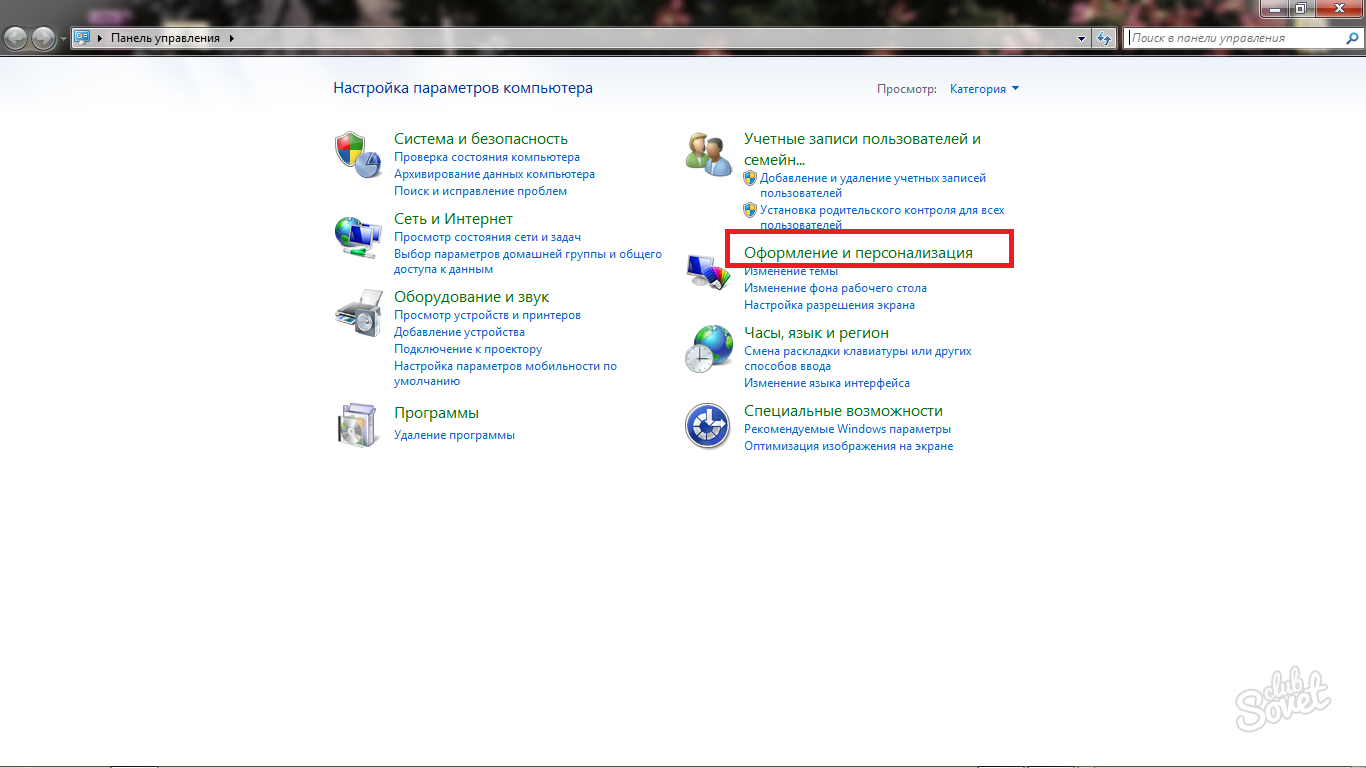
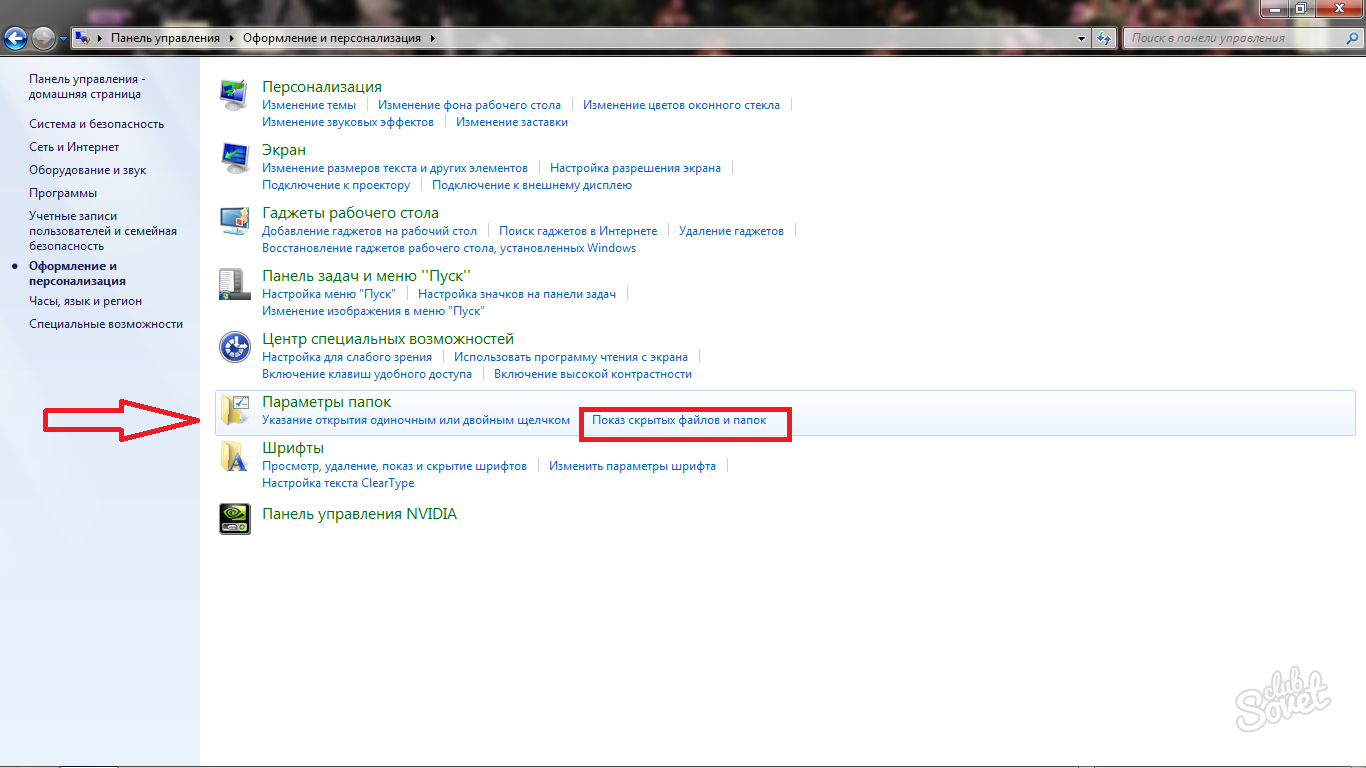
- Parameter untuk pembukaan dan hamparannya.
- Reaksi sistem terhadap klik pada folder.
- Tampilkan folder.
Selain itu, di tab ini, Anda dapat segera mengembalikan semuanya pengaturan awal folder yang ditetapkan secara default oleh sistem.
Anda harus pergi ke tab "Lihat".
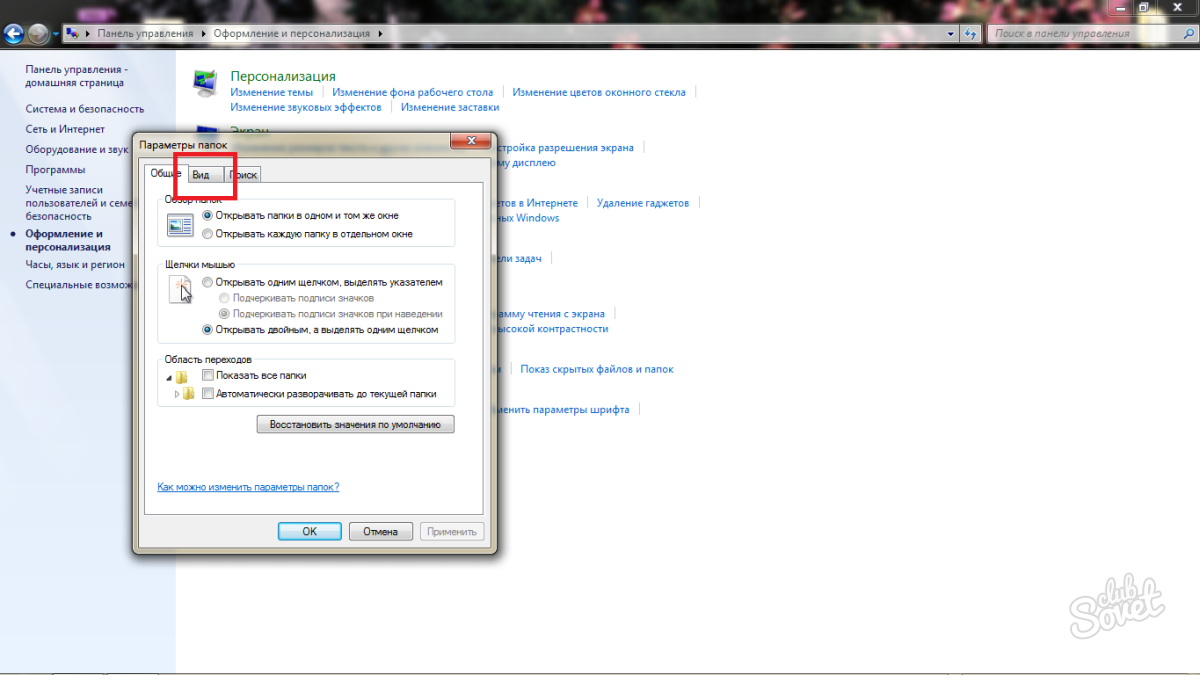
Klik OK dan kemudian Terapkan.
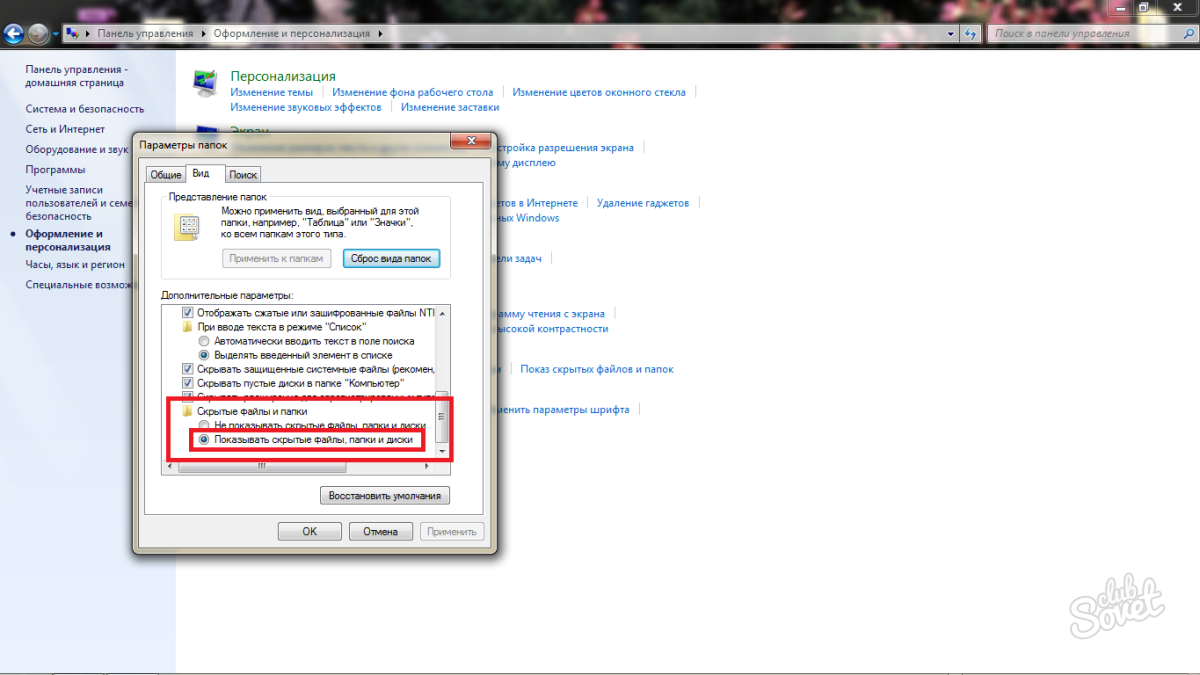
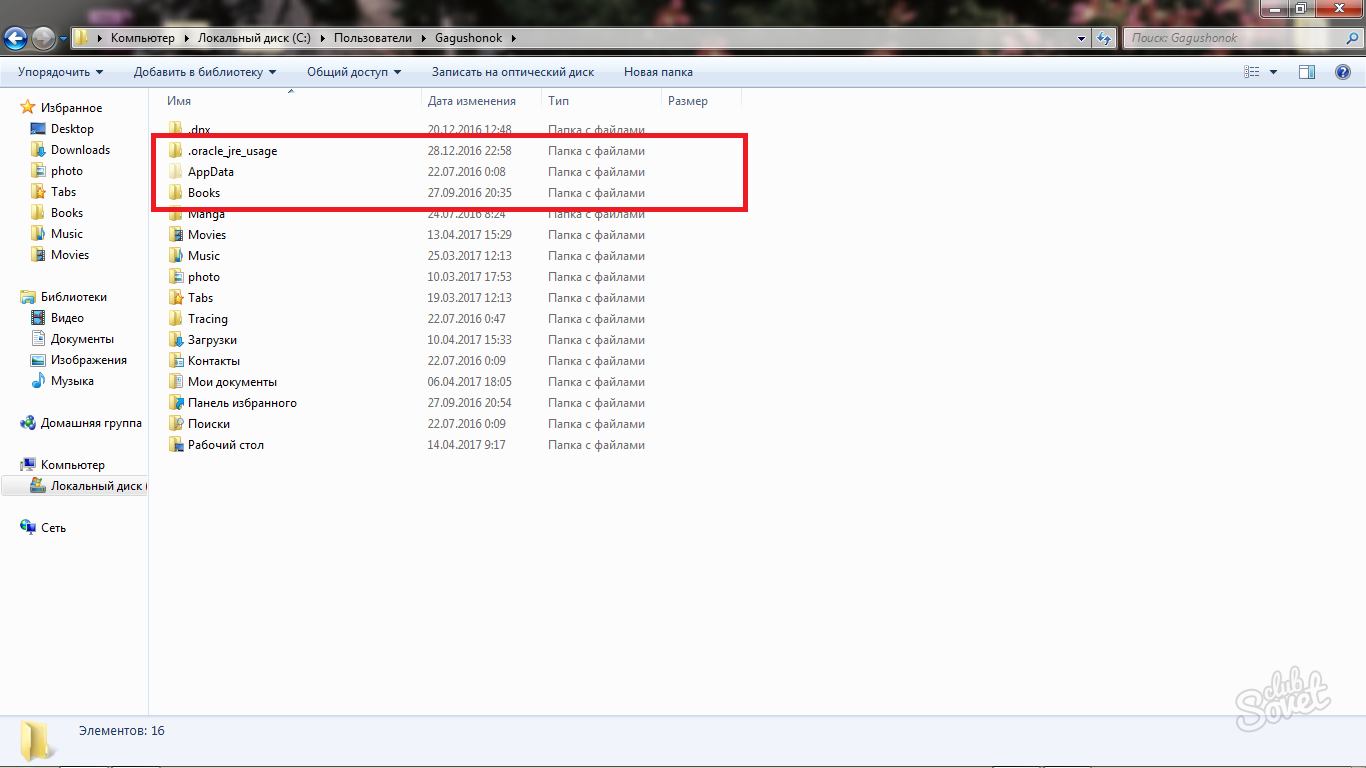
Jadi, Anda dapat mengkonfigurasi tampilan folder sistem pada komputer atau laptop Anda sistem operasi Windows 7. Jika Anda memiliki versi OS yang lebih baru, maka algoritma ini berlaku untuk mereka. Anda harus mengikuti jalur yang persis sama, namun beberapa nama garis mungkin berbeda, bersama dengan antarmuka sistem yang baru.




